来源:网络 作者:TT羽化
7:画头发亮部
创建一个新图层,并选择一个明亮的黄色画笔(我选择#fff08d)画头发亮部
8:添加虚化光晕点缀
步骤1、将光晕文件导入,选择一个合适的模式(如滤色)

第2步、将光晕图层高斯模糊一下


步骤3、添加光点准图层,此图层模式为滤色 :

步骤4、使用图层蒙版来擦除左侧和模型脸部的光点。

步骤5、创建曲线调整图层变暗的效果,使其更加微妙。
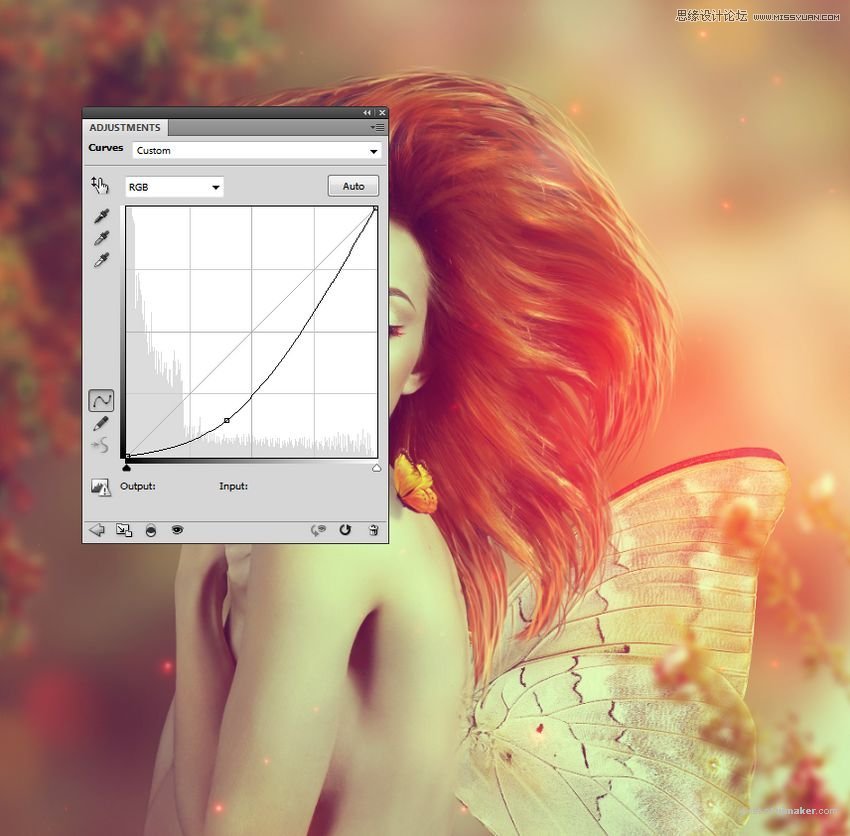
步骤6、使用色相/饱和度调整层光的颜色改到偏黄:
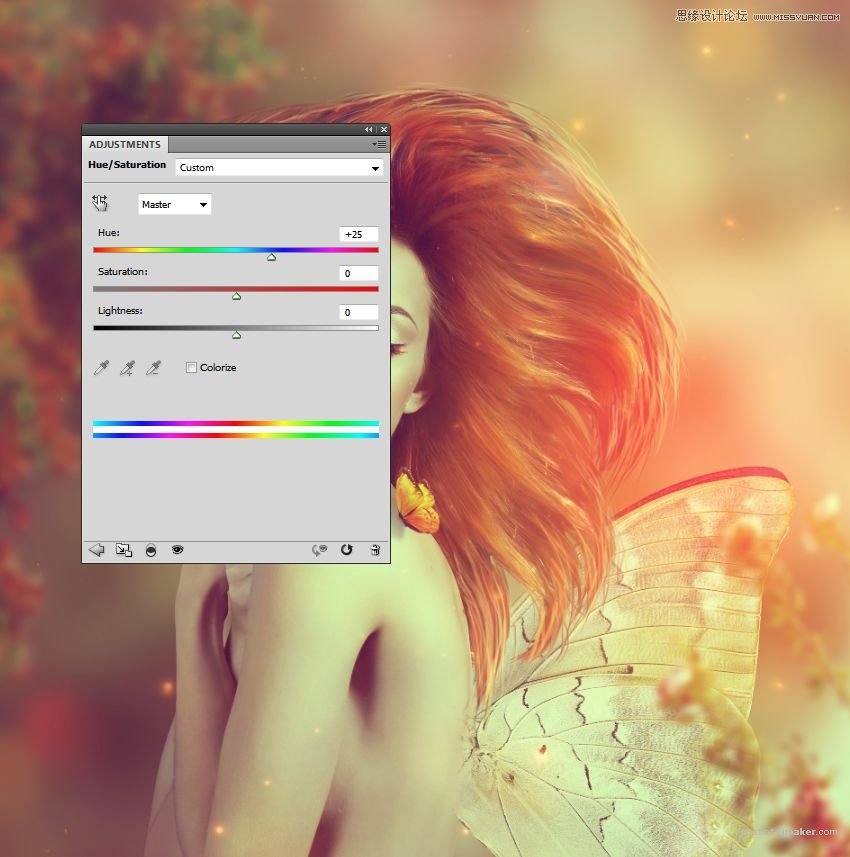
步骤7、创建一个新层,是用笔刷做一些点缀,更改该组模式颜色减淡100% 。颜色设置为 #f3cf85
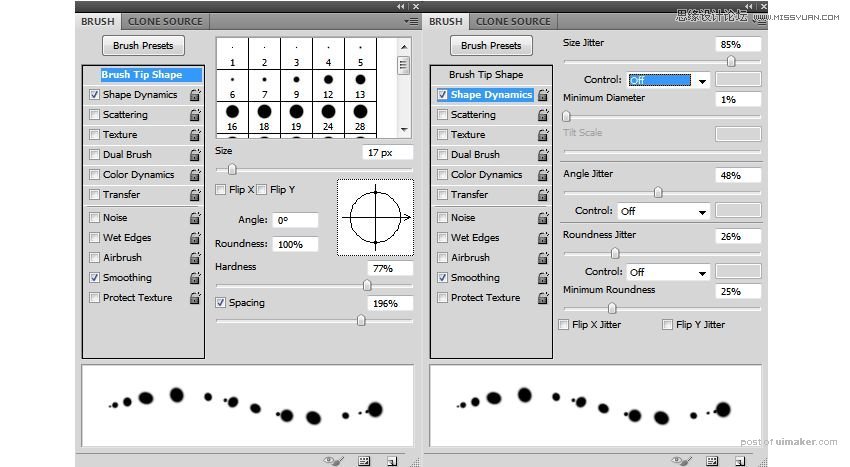
在模特周围画小点,避免画脸上。
